- Autor Abigail Brown [email protected].
- Public 2023-12-17 07:00.
- Naposledy zmenené 2025-01-24 12:22.
Čo by ste mali vedieť
- Zadajte svoje údaje o akciách do pracovného hárka vrátane dátumu, zobchodovaného objemu, vysokej ceny, nízkej ceny a záverečnej ceny.
- Vyberte údaje, vyberte Vložiť > Odporúčané grafy > Všetky grafy 643345 Stock > Volume-High-Low-Close > OK.
- Ak chcete upraviť štýl grafu, vyberte graf, prejdite na Design, vyberte prvky grafu, zmeňte štýl grafu a ďalšie možnosti dizajnu a uložte graf.
V tomto článku je vysvetlené, ako sledovať akcie pomocou Excelu pomocou grafu s vysokou, nízkou a blízkou hodnotou. Pokyny platia pre Excel 2019, 2016, 2013, 2010, Excel 2019 pre Mac, Excel 2016 pre Mac, Excel pre Mac 2011 a Excel pre Microsoft 365.
Zadávanie a výber údajov grafu
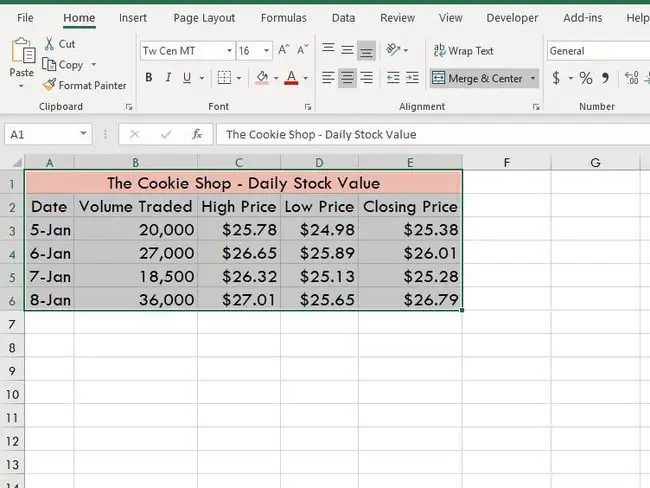
Prvým krokom pri vytváraní grafu akciového trhu High-Low-Close je zadanie údajov do pracovného hárka. Zadajte údaje do buniek A1 až E6, ako je znázornené na obrázku.
- Stĺpec A je označený ako "Dátum."
- Stĺpec B má nadpis „Obchodný objem.“
- Stĺpce C, D a E sú označené ako „Vysoká cena“, „Nízka cena“a „Konečná cena“.
Pri zadávaní údajov majte na pamäti tieto pravidlá:
- Ak je to možné, zadajte svoje údaje do stĺpcov, ako je znázornené na obrázku.
- Rozložte svoj pracovný hárok s názvom každého radu údajov v hornej časti stĺpca a údajmi v bunkách nižšie.
- Pri zadávaní údajov nenechávajte prázdne riadky ani stĺpce, pretože by to vytvorilo prázdne oblasti v grafe.
Tento tutoriál neobsahuje kroky na formátovanie pracovného hárka, ako je znázornené na obrázku. Informácie o možnostiach formátovania pracovného hárka sú k dispozícii v základnom návode na formátovanie v Exceli.
Ďalej musíte zvýrazniť blok buniek od A1 do D6.
V Exceli 2013 a novších, ak sú vaše údaje v súvislých bunkách, ako v tomto príklade, môžete kliknúť na ľubovoľnú bunku v rozsahu a všetky vaše údaje budú zahrnuté do grafu.
Inak existujú dve možnosti výberu údajov grafu: pomocou myši alebo klávesnice.
Pomocou myši
- Kliknite myšou na bunku A1.
- Kliknite ľavým tlačidlom myši a ťahaním zvýraznite všetky bunky na D6.
Používanie klávesnice
- Kliknite na ľavú hornú časť údajov grafu.
- Podržte kláves Shift na klávesnici.
- Pomocou klávesov so šípkami na klávesnici vyberte údaje, ktoré sa majú zahrnúť do akciového grafu.
Uistite sa, že ste vybrali všetky názvy stĺpcov a riadkov, ktoré chcete zahrnúť do grafu.
Vytvorenie grafu akciového trhu
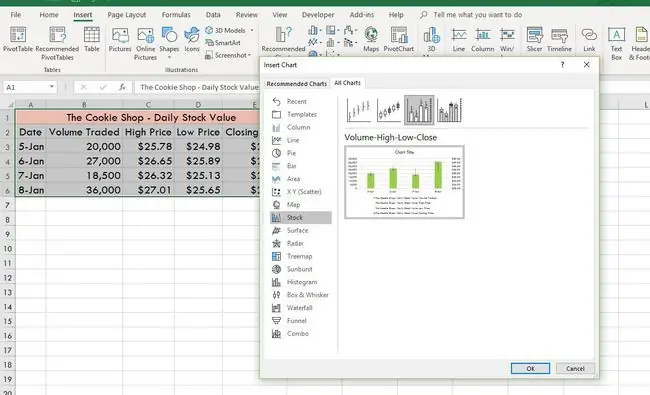
Po výbere údajov postupujte podľa krokov uvedených nižšie a vygenerujte graf akciového trhu Volume-High-Low-Close. Graf sa vytvorí a umiestni na váš pracovný hárok.
- Kliknite na kartu Insert na páse s nástrojmi.
- Kliknite na Odporúčané grafy.
- Prejdite na kartu Všetky grafy.
- V zozname typov grafov vyberte Sklad.
- Kliknite na Hlasitosť-Vysoká-Nízka-Zavrieť.
- Kliknite na OK.
Štýl a formát akciového grafu
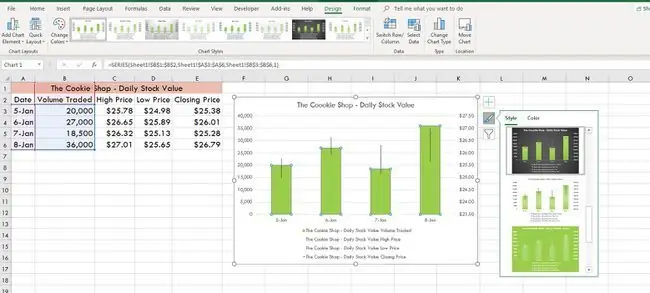
Naformátujte graf tak, ako chcete, aby vyzeral.
- Kliknutím na graf aktivujte kartu Nástroje grafu na páse s nástrojmi.
- Kliknite na kartu Design.
- Vyberte prvok grafu, ktorý chcete formátovať.
- Vyberte iný štýl grafu alebo iné možnosti dizajnu, ako je farba výplne, tieň a trojrozmerné formátovanie.
- Uložte zmeny do grafu.






